U盘是我们在工作和生活中的好帮手,能储存和传递数据文件,重要的是,U盘还可以制作成启动盘,主要用来修复和重装系统的,下面我们来看看大白菜U盘启动盘的制作教程,一起来学习一下吧.更多U盘教程,尽在下载火(xiazaihuo.com)系统官网
如何制作一个U盘启动盘
准备工作
1、 准备一个8G以上U盘
2、 下载U盘启动盘制作工具
制作方法
1、 首先我们下载并安装好大白菜装机版,打开软件并插入U盘到电脑中。注意:本软件涉及对可移动磁盘的读写操作,部分杀毒软件和安全类软件会导致制作失败,运行程序前请关闭相关软件。
2、 进入页面后我们选择“默认模式”,在磁盘列表中选择需要制作启动的设备,在模式选项中选择“USB-HDD”,格式选择“NTFS”。

3、 接着点击“一键制作成USB启动盘”。
大白菜u盘启动盘怎么制作
U盘,是大家经常用到的一个传输、存储数据的辅助工具.而如今,它的作用却远不仅如此,它还是u盘重装系统中必不可少的一个重要工具,小编今天告诉大家大白菜U盘启动盘怎么制作的教程,
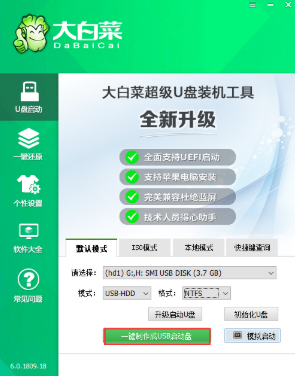
4、 在弹出的信息提示窗口中,点击“是”(注:制作启动盘会格式化U盘,请提前备份好U盘数据!)

5、 这时候大白菜装机版U盘工具对U盘写入大白菜相关数据,我们只需耐心等待即可。

6、 完成写入后,点击“是”进行模拟启动。

7、 最后模拟电脑成功启动说明大白菜U盘启动盘制作成功,按住Ctrl Alt可释放鼠标进行窗口关闭的操作,我们的u盘启动潘就制作完成啦。

以上就是如何制作一个U盘启动盘的内容,希望能够对大家有所帮助。
以上就是电脑技术教程《大白菜u盘启动盘的制作教程》的全部内容,由下载火资源网整理发布,关注我们每日分享Win12、win11、win10、win7、Win XP等系统使用技巧!大白菜u盘装系统步骤
最近有很多小伙伴都在询问u盘重装,不知怎么操作,下面一起看看最简单的大白菜u盘装系统图文教程.来看看小编给大家准备的这篇大白菜U盘装系统步骤,大家一起来看看是如何操作的吧.






